2025系统优化革命:电脑下载路径迁移D盘全链路指南
一、Windows系统全局设置(推荐)
1. 基础路径修改
Win+I 打开设置 → 选择 系统 > 存储[[3][6]]
点击"更改新内容的保存位置"[[19][47]]
将所有文件类型默认路径改为D盘 → 点击"应用"
注:此操作对Edge/Chrome等浏览器下载同样生效
2. 下载文件夹重定向
操作路径: 文件资源管理器 → 右键"下载"文件夹 → 属性 → 位置 → 点击"移动" → 选择D盘目标文件夹 → 应用[[12][16]]
二、浏览器专项配置
| 浏览器 | 设置路径 | 关键操作 |
|---|---|---|
| Chrome | 设置 → 下载 | 修改"位置"为D:\Downloads |
| Firefox | 选项 → 文件与应用 | 指定保存路径到D盘 |
| 新版Edge | 设置 → 下载 | 点击"更改"选择D盘目录[[20][46]] |
❗ 注意:部分浏览器需关闭"总是询问保存位置"才能生效
三、高级修改方案
1. 注册表全局修改
操作步骤: 1. Win+R输入regedit 2. 定位路径: HKEY_LOCAL_MACHINE\SOFTWARE\Microsoft\Windows\CurrentVersion 3. 修改ProgramFilesDir值为D:\Program Files[[1][108]] 4. 重启生效
2. 第三方工具迁移(百贝C盘助手)
安装后点击"一键搬家"
勾选下载文件夹 → 设置目标路径为D盘
执行迁移 → 自动修改系统索引
四、避坑指南
1. 权限问题解决方案
右键目标文件夹 → 属性 → 安全 → 添加当前用户完全控制权限
关闭杀毒软件实时防护后再操作
2. 路径失效处理
修复命令(管理员运行): mklink /J "C:\Users\用户名\Downloads" "D:\Downloads"
五、高频问题解答
修改后软件无法安装怎么办?
解决方案:
1. 检查D盘NTFS格式(exFAT需转换)
2. 运行sfc /scannow修复系统文件
3. 恢复ProgramFilesDir默认值

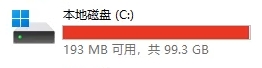

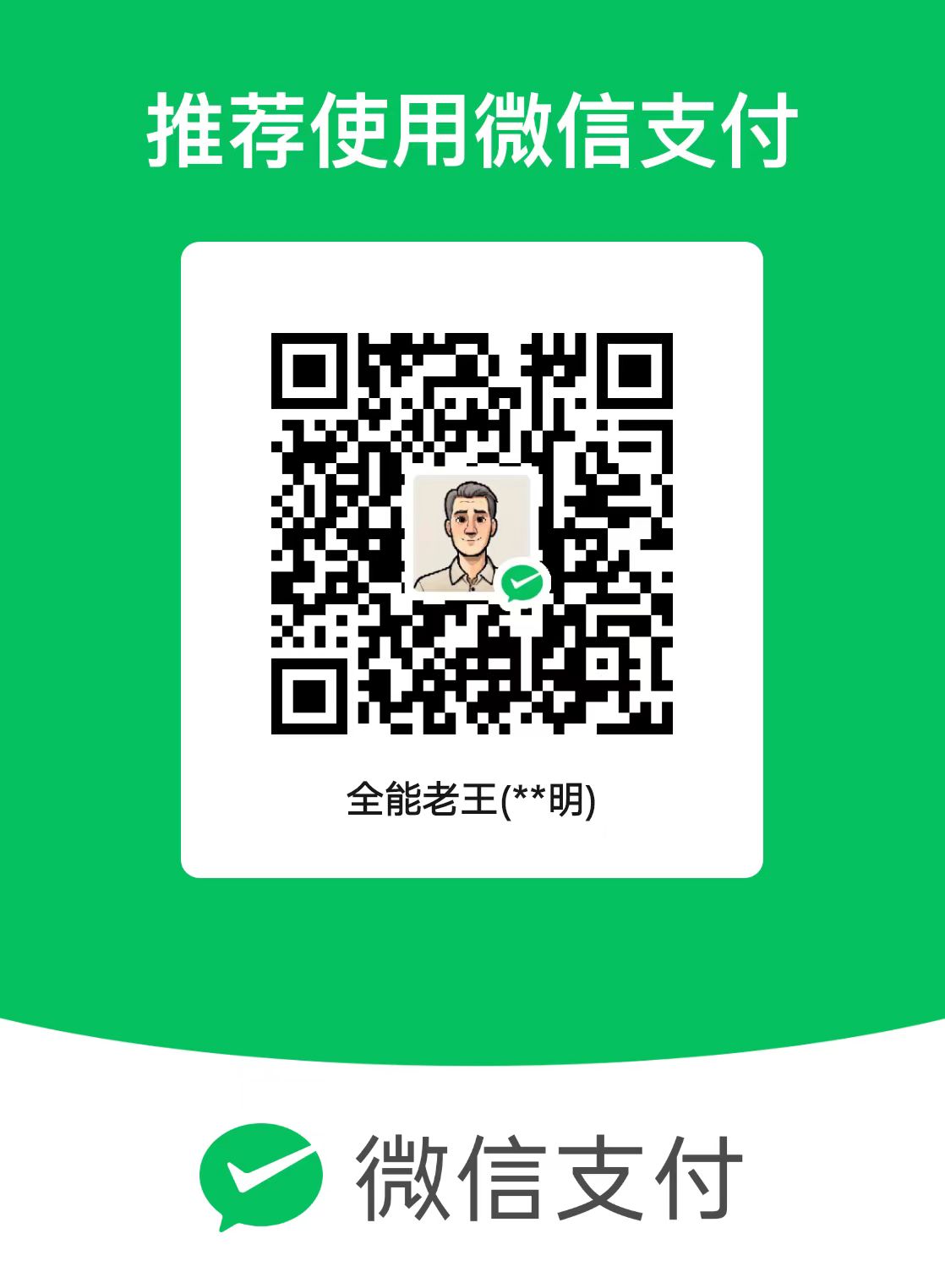


还没有评论,来说两句吧...